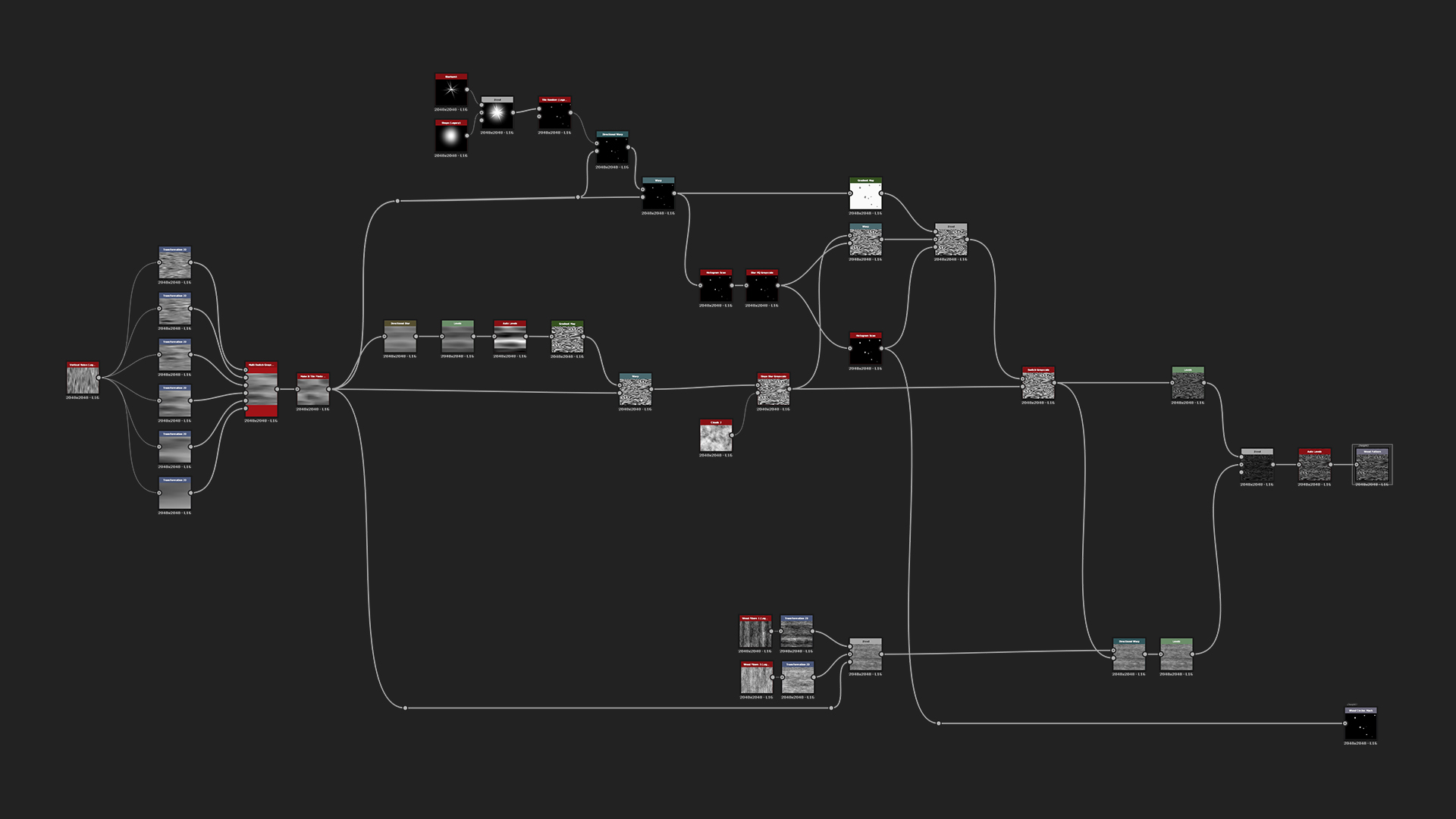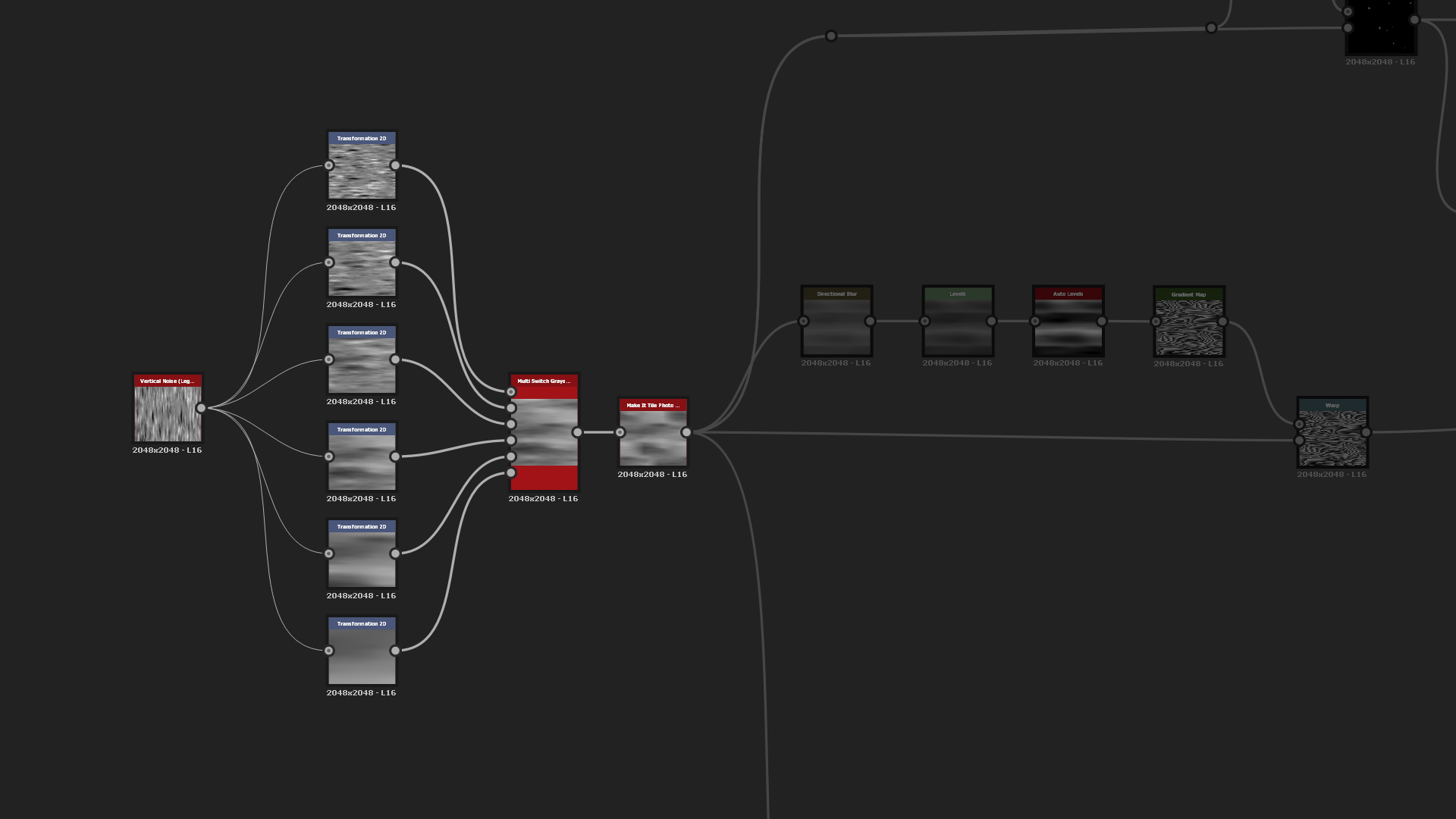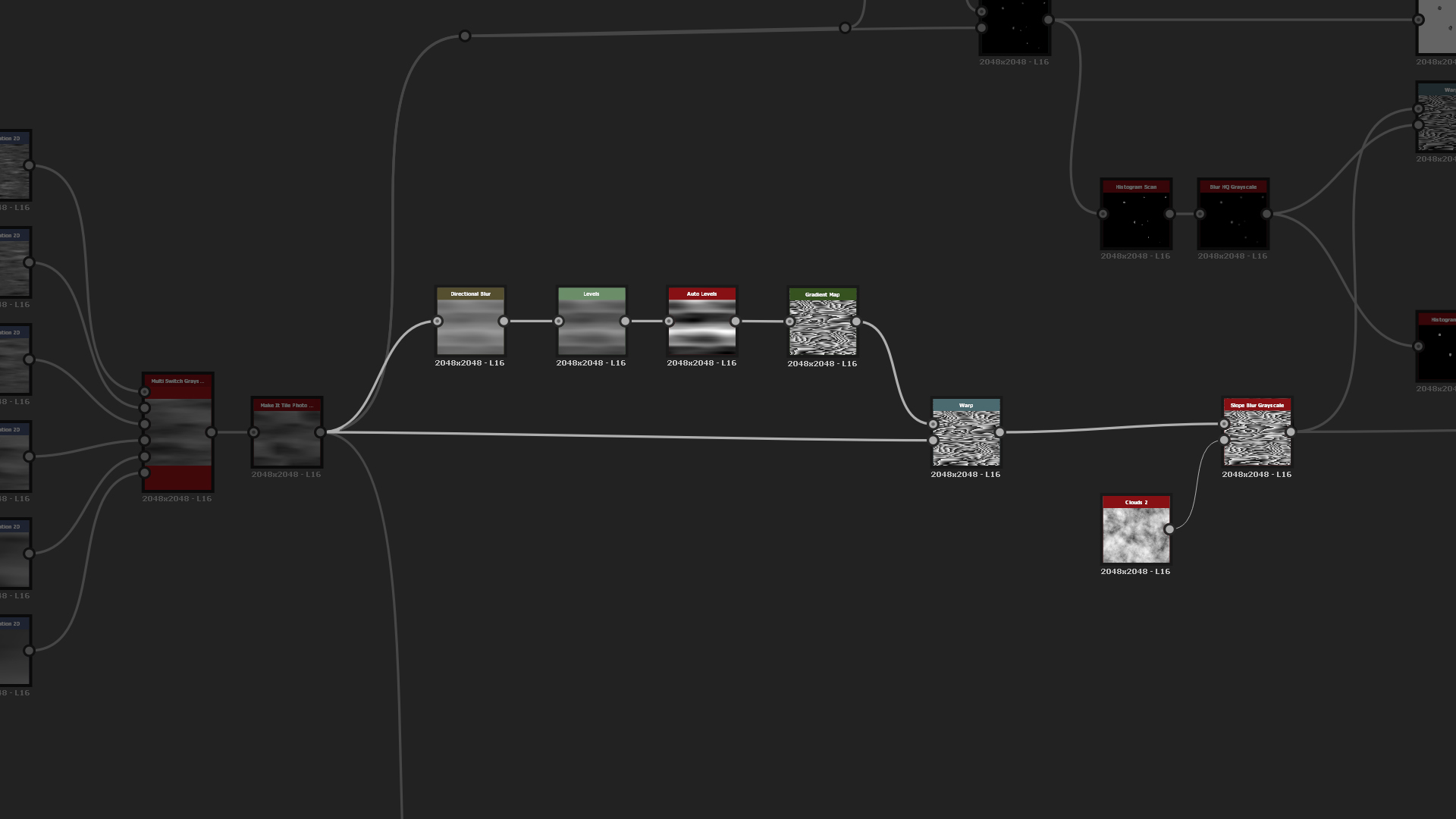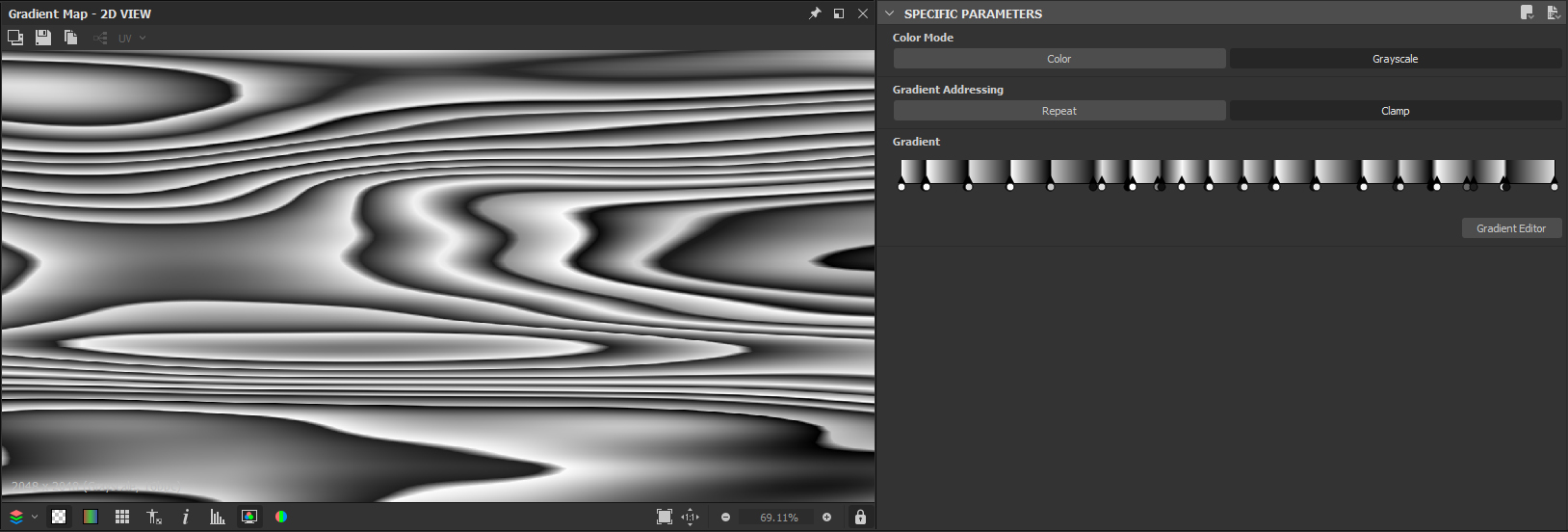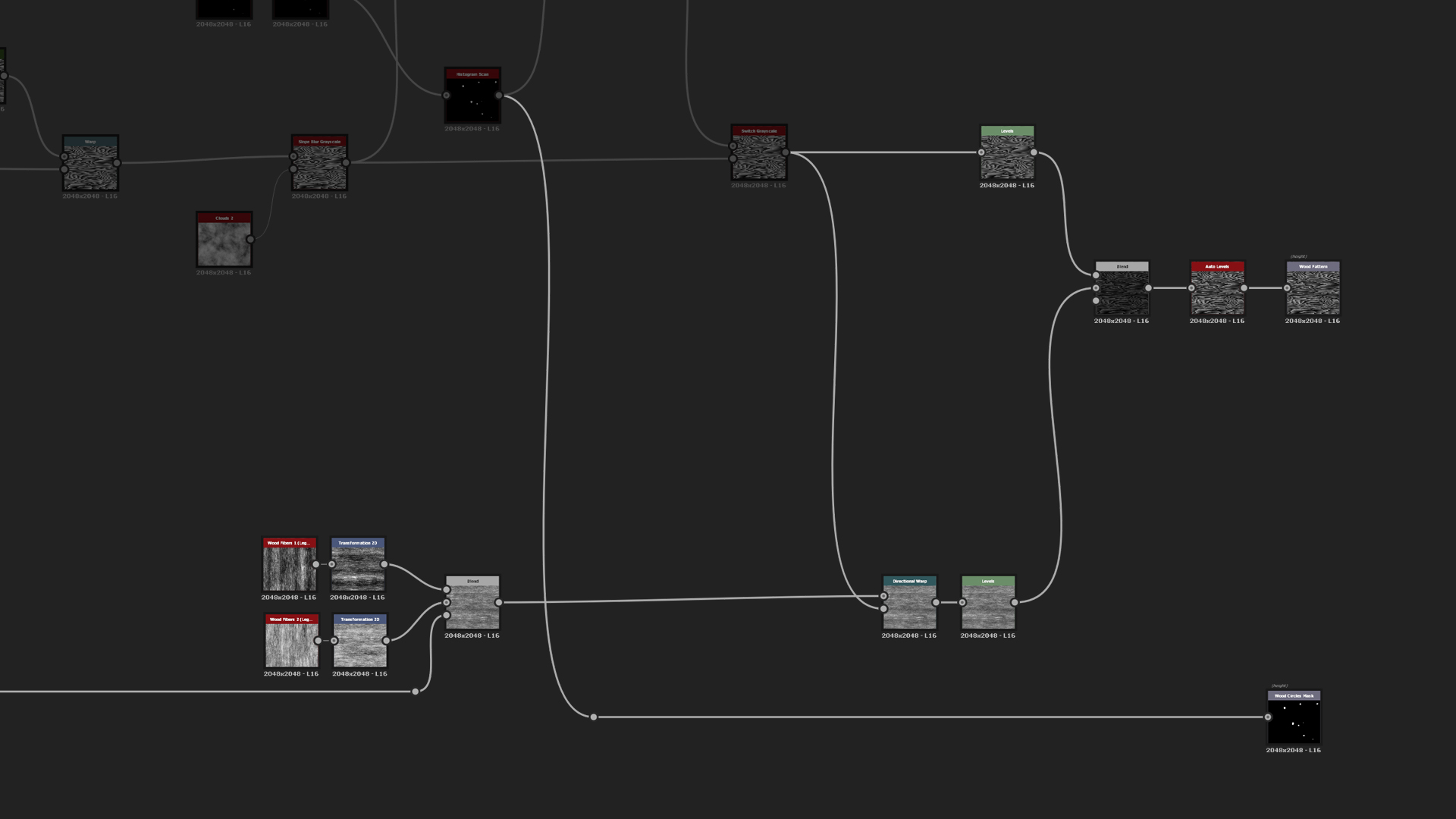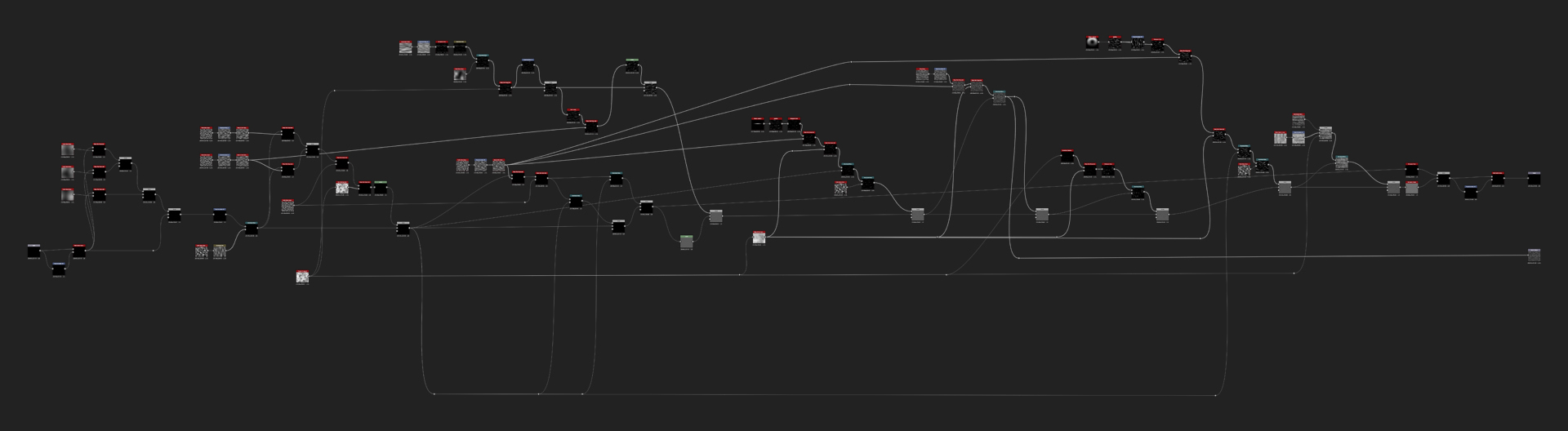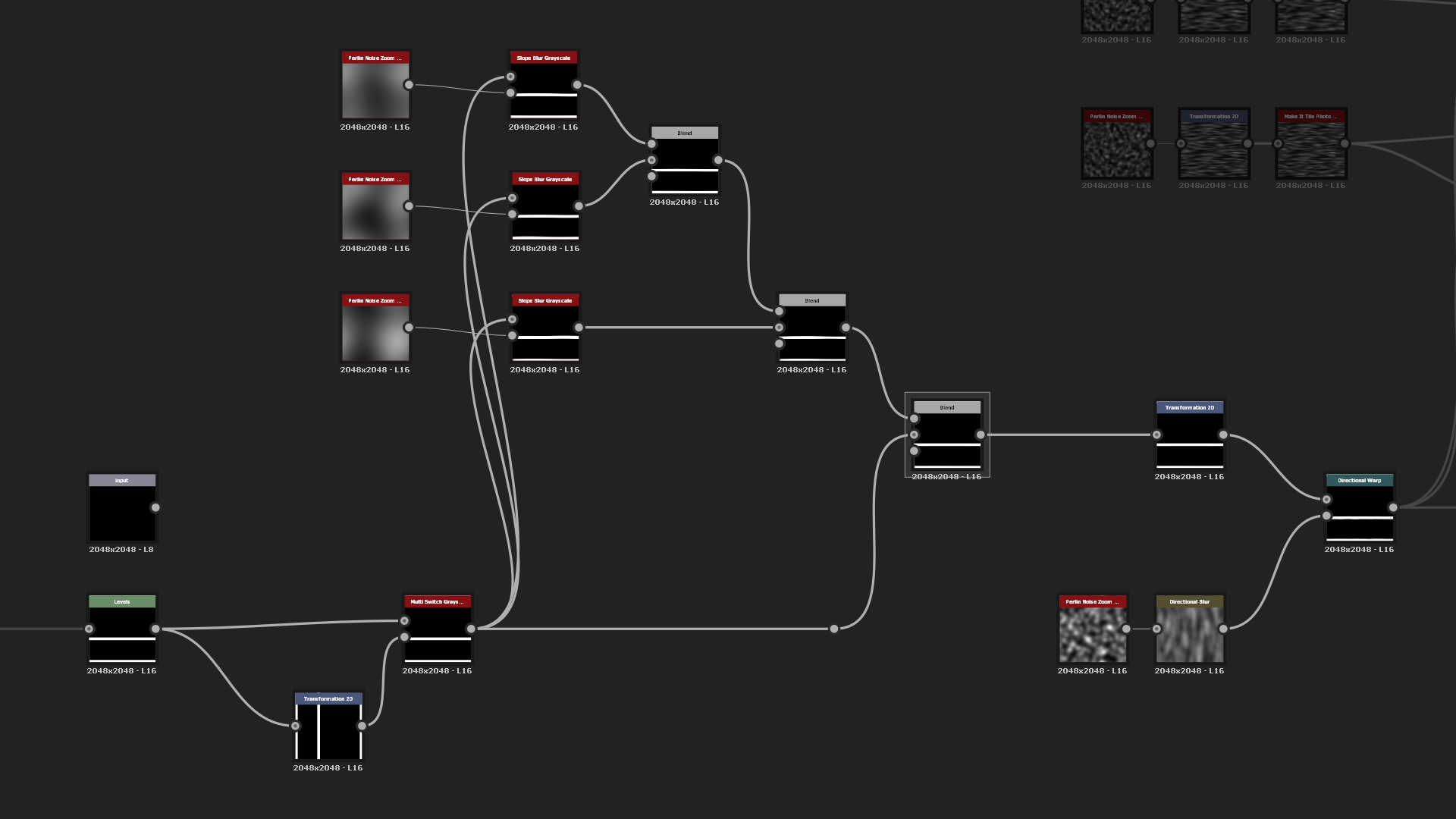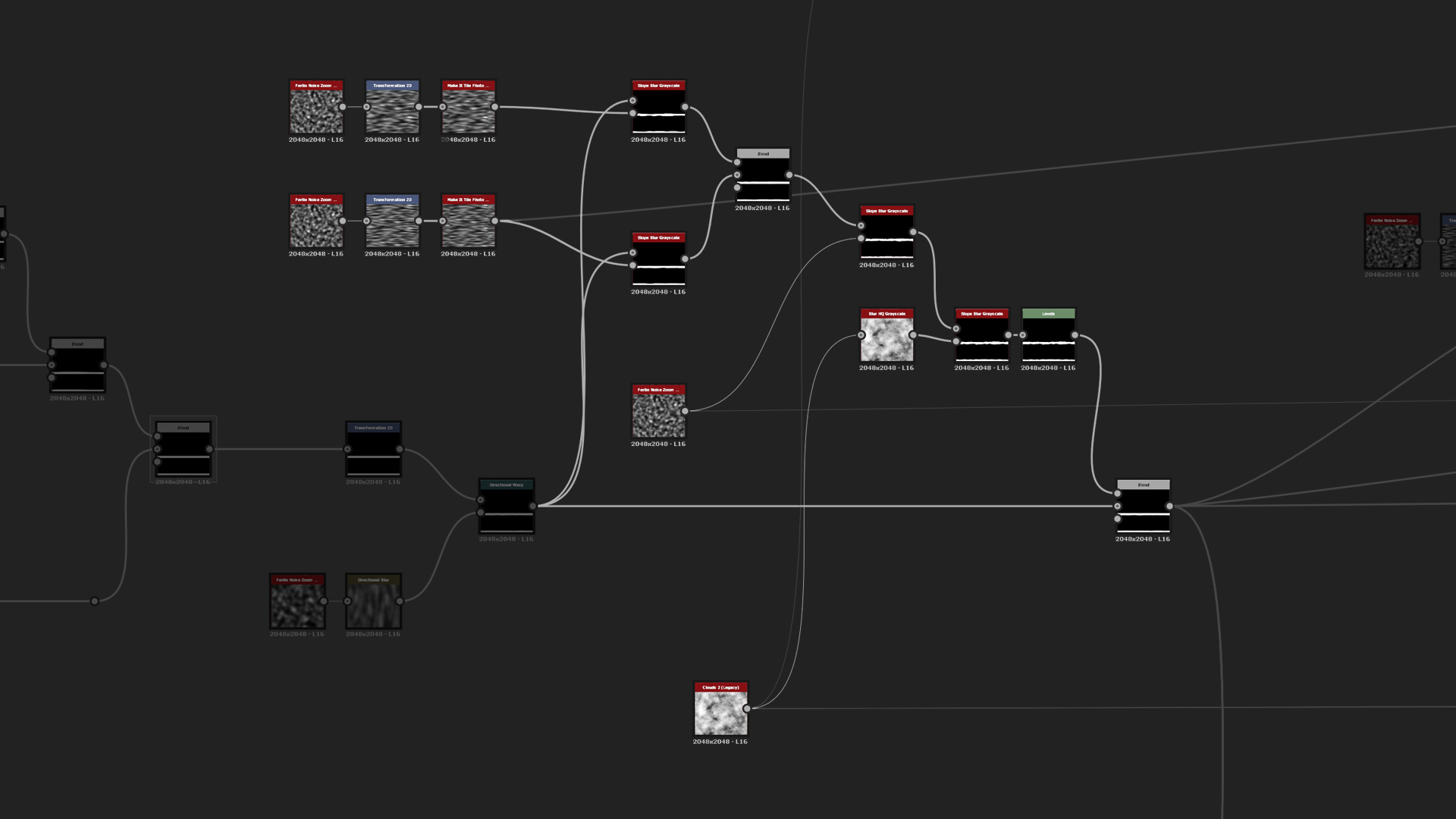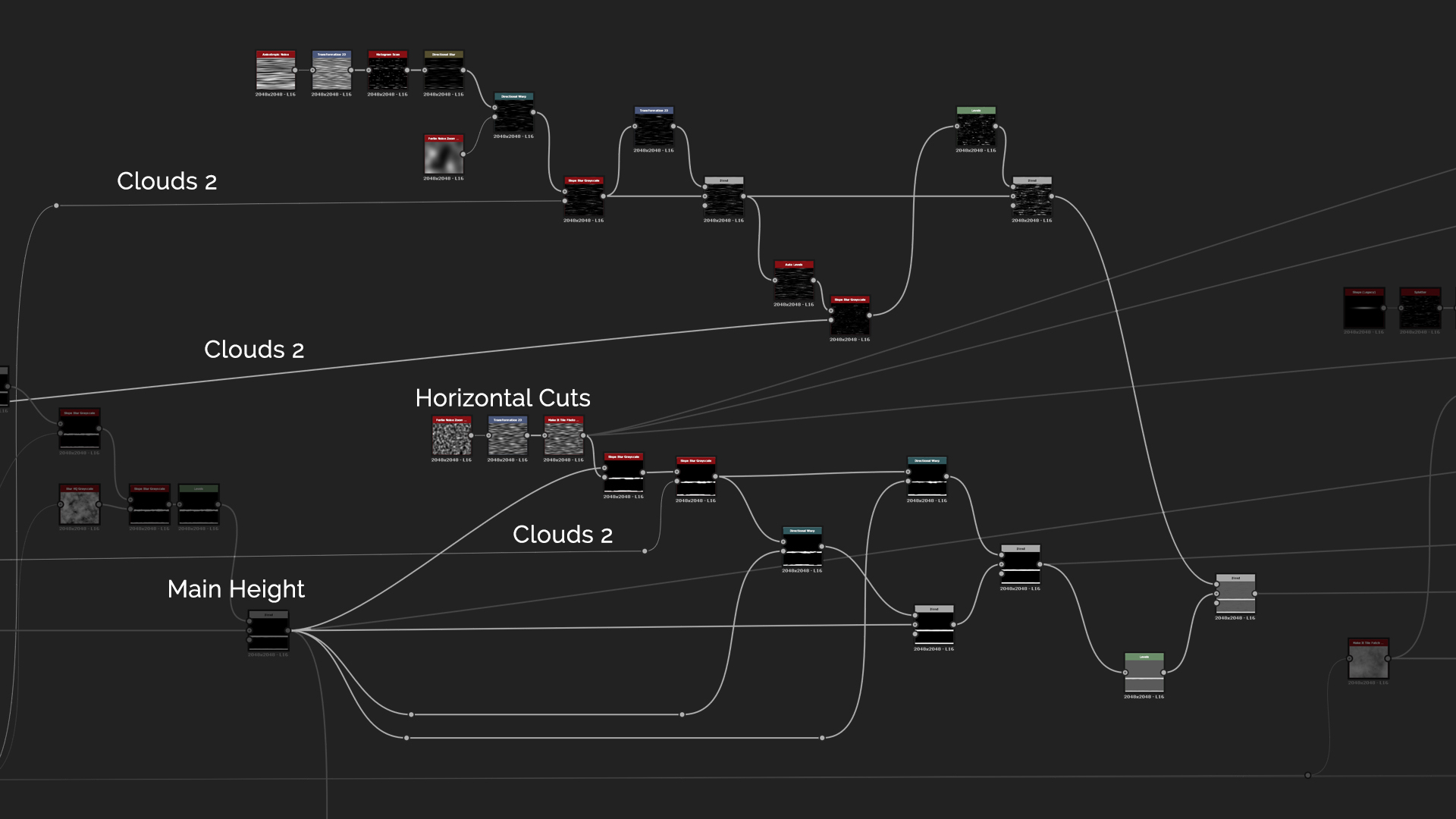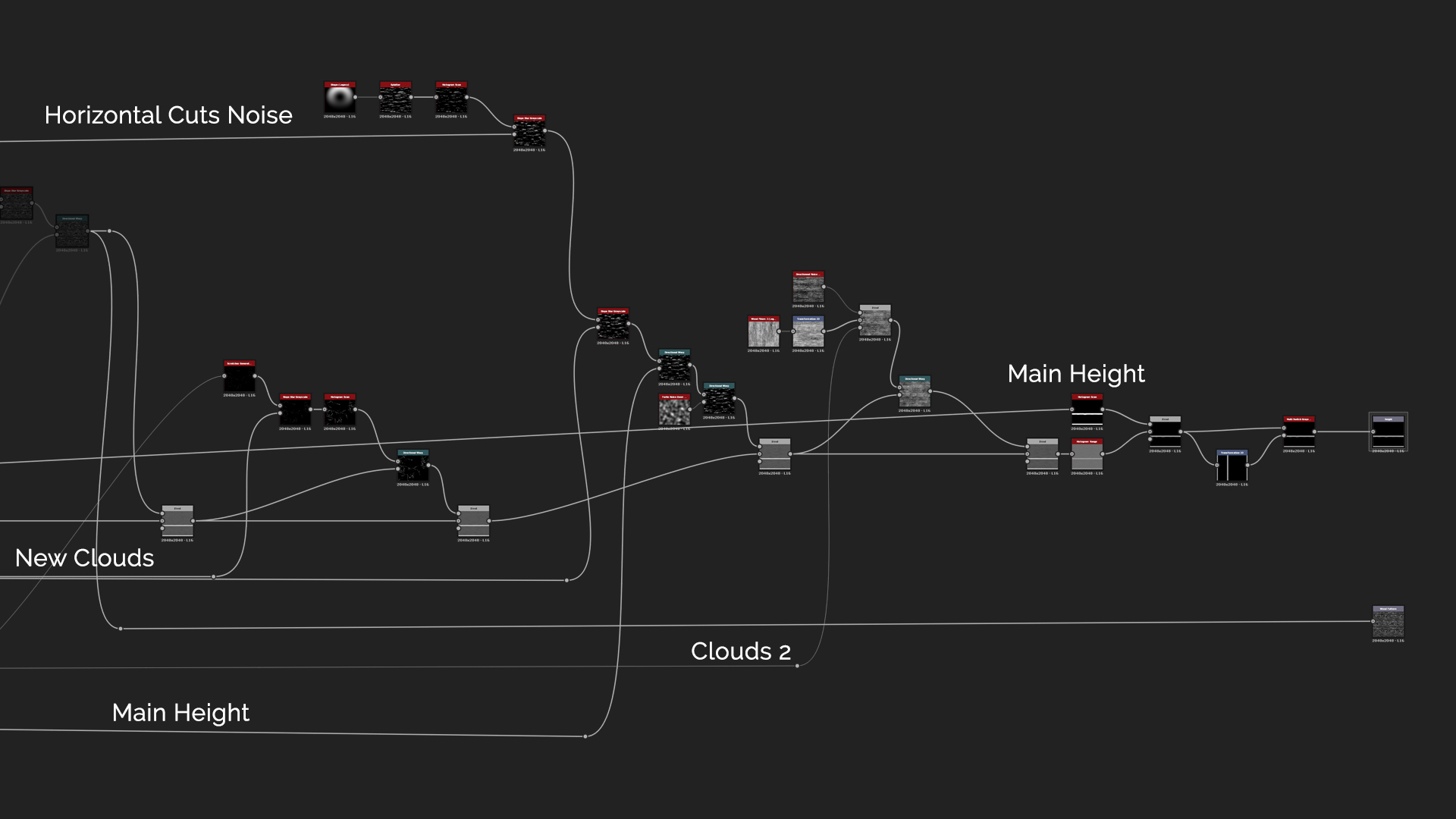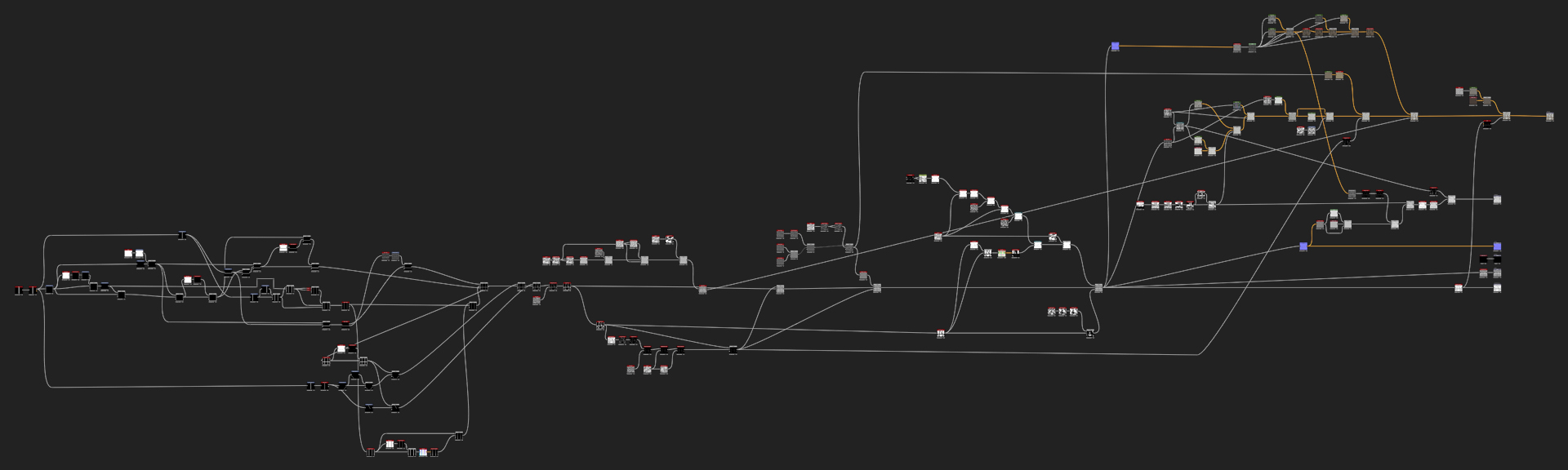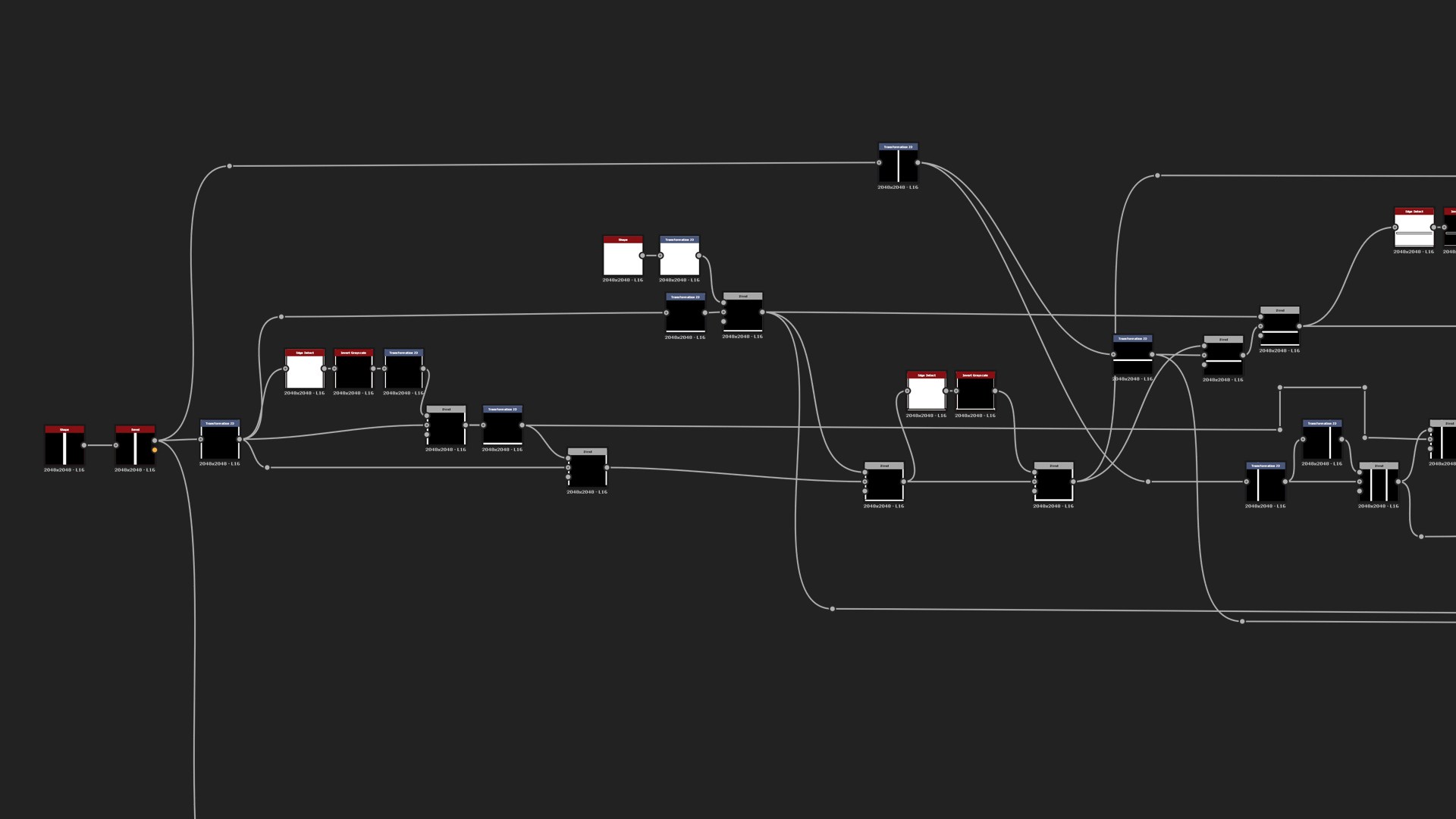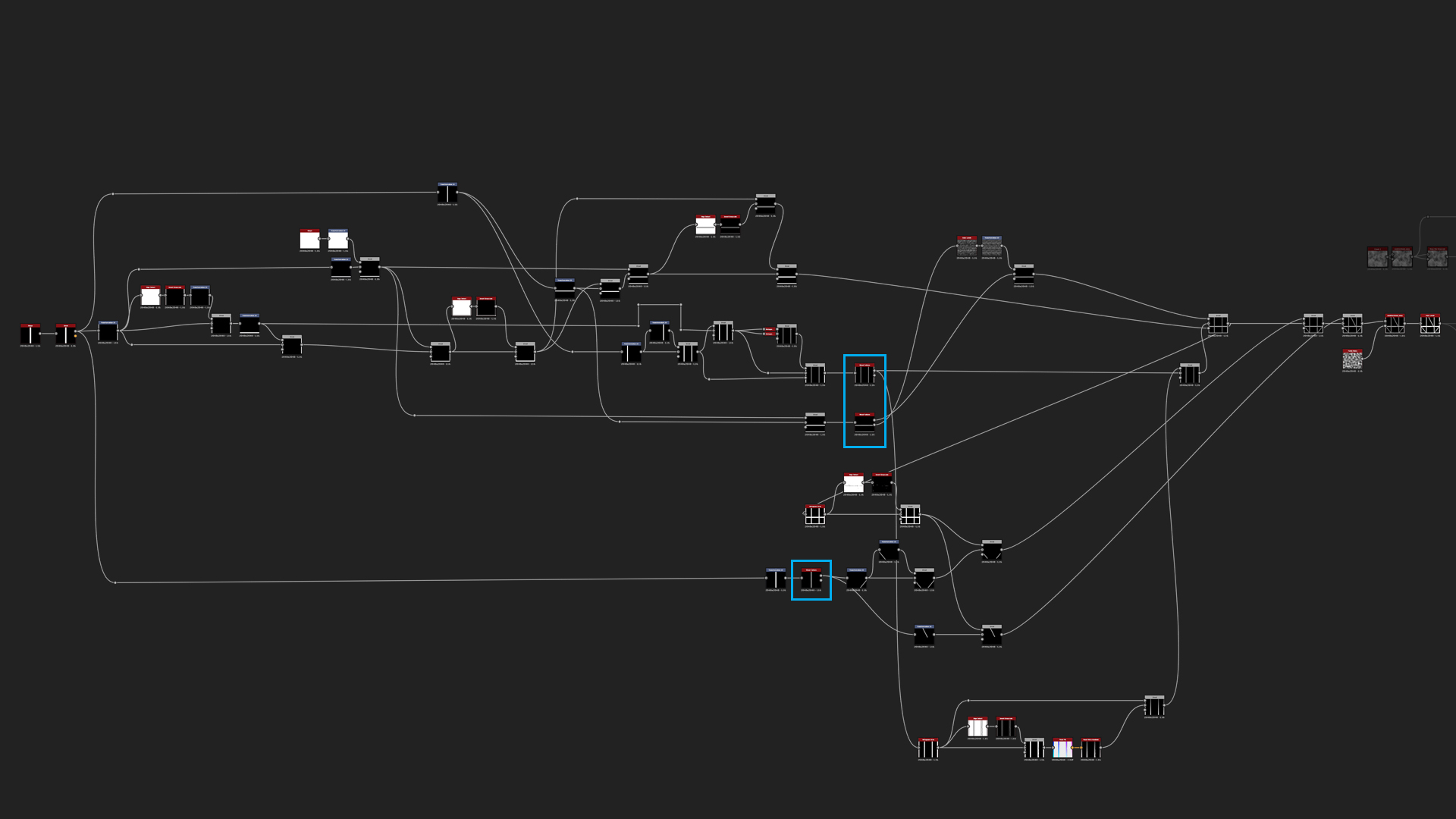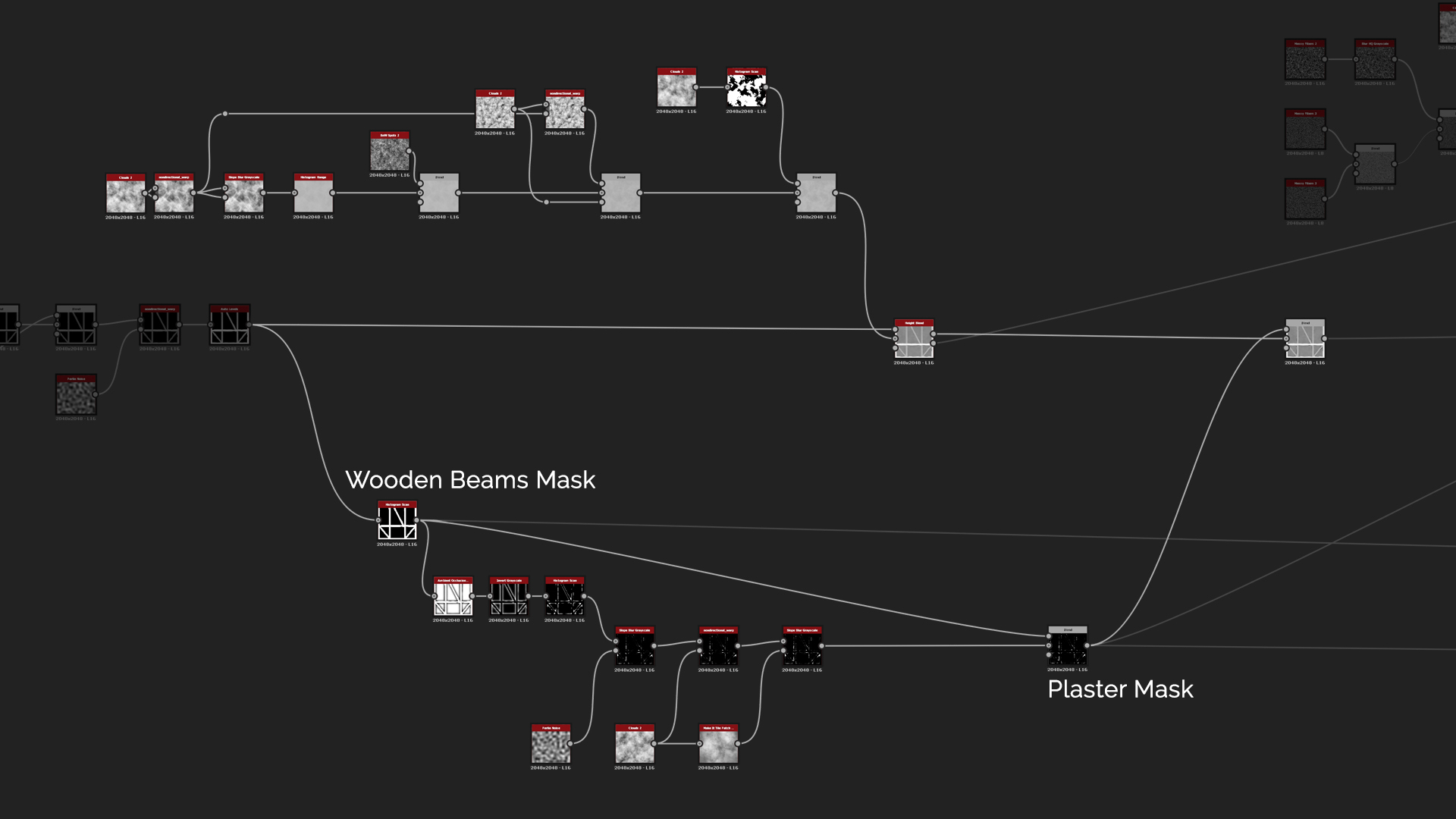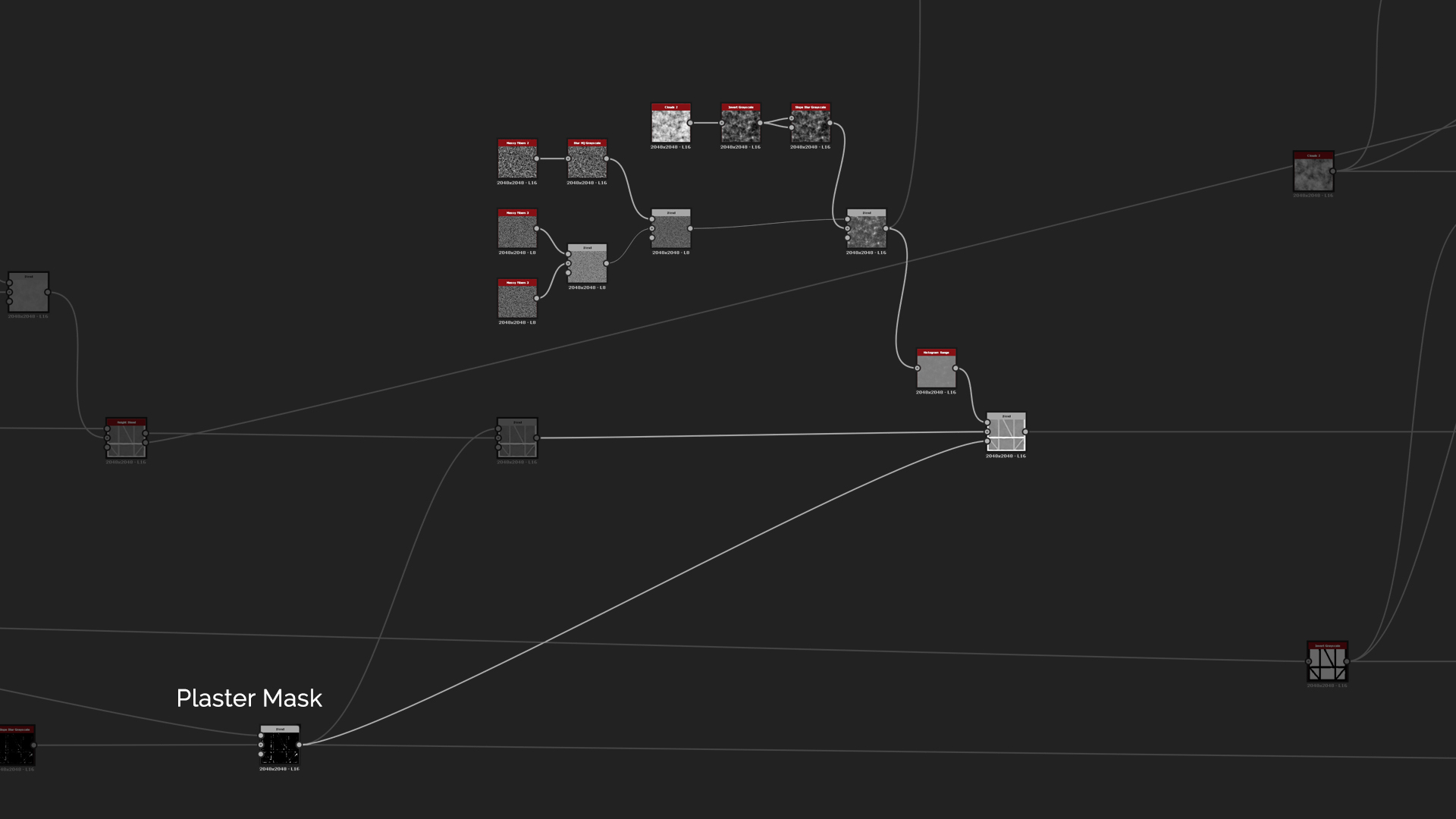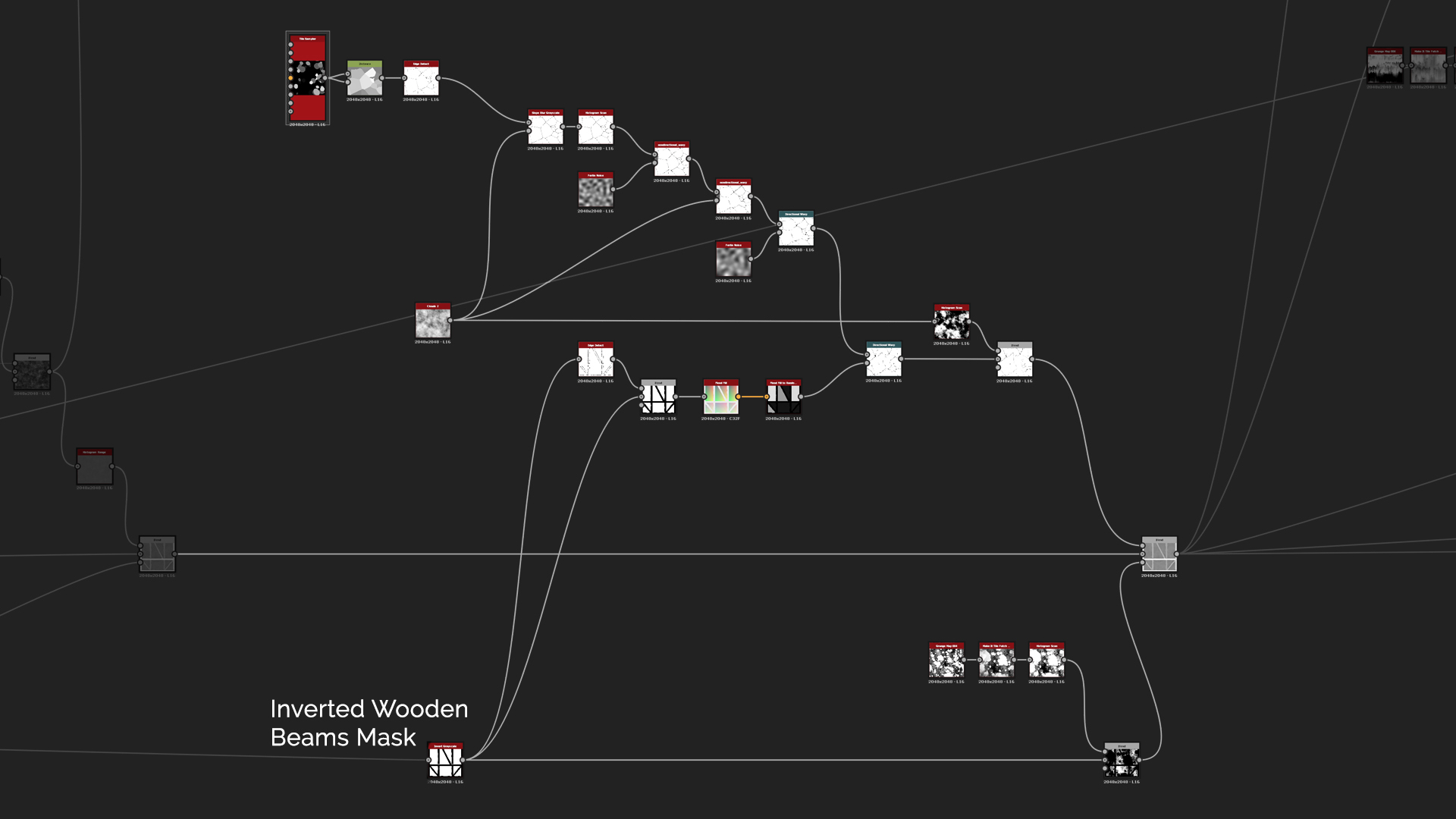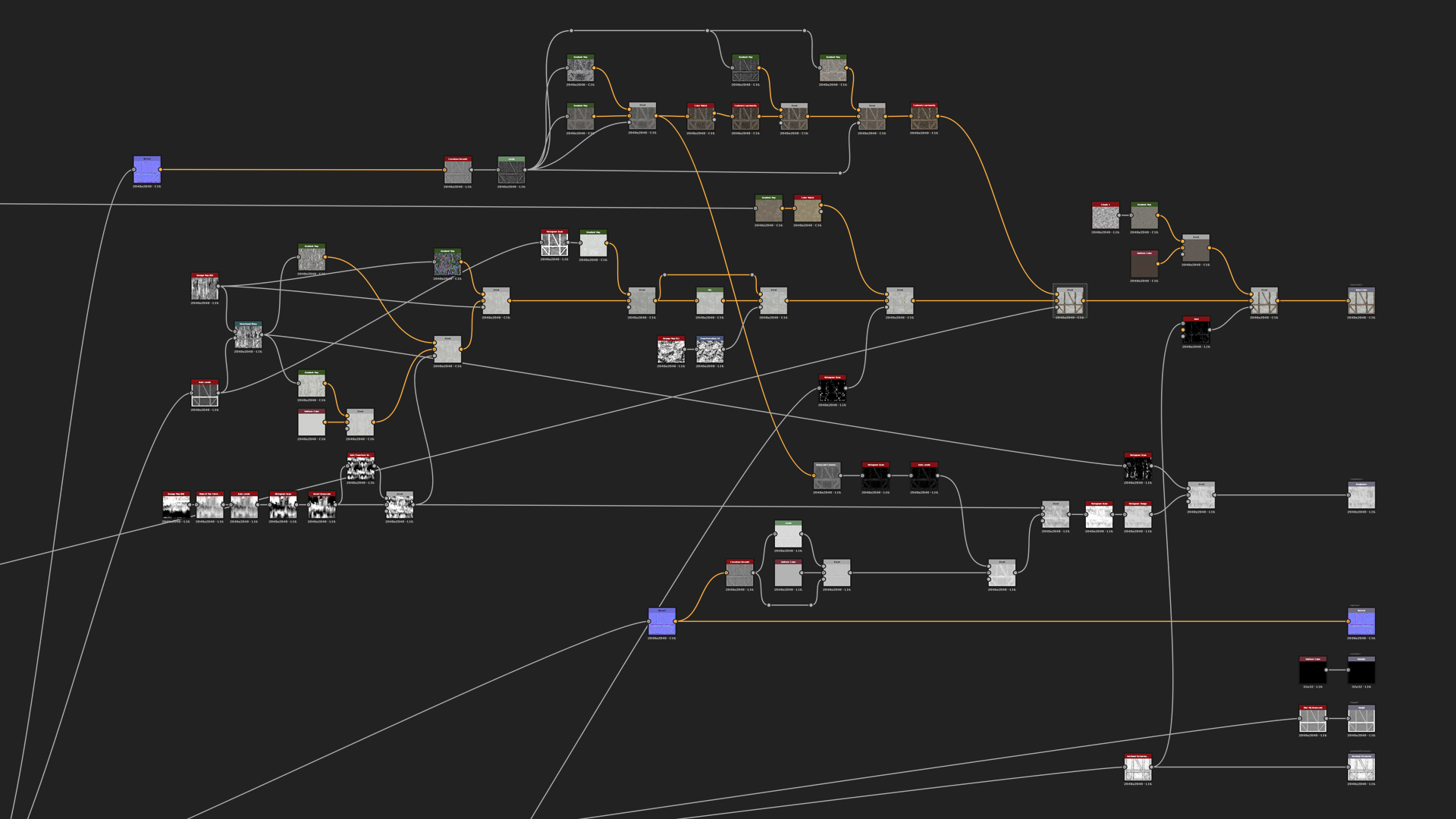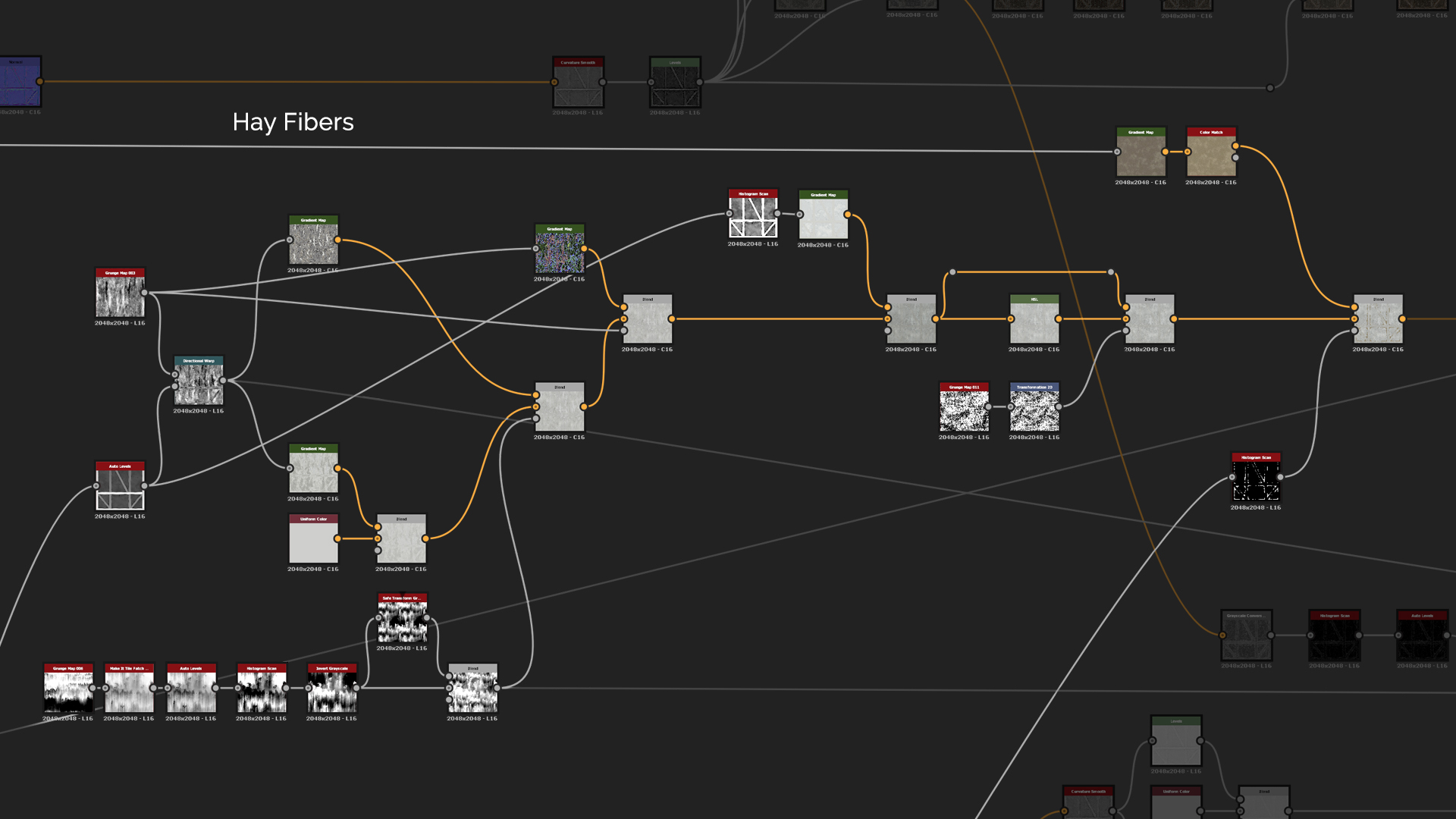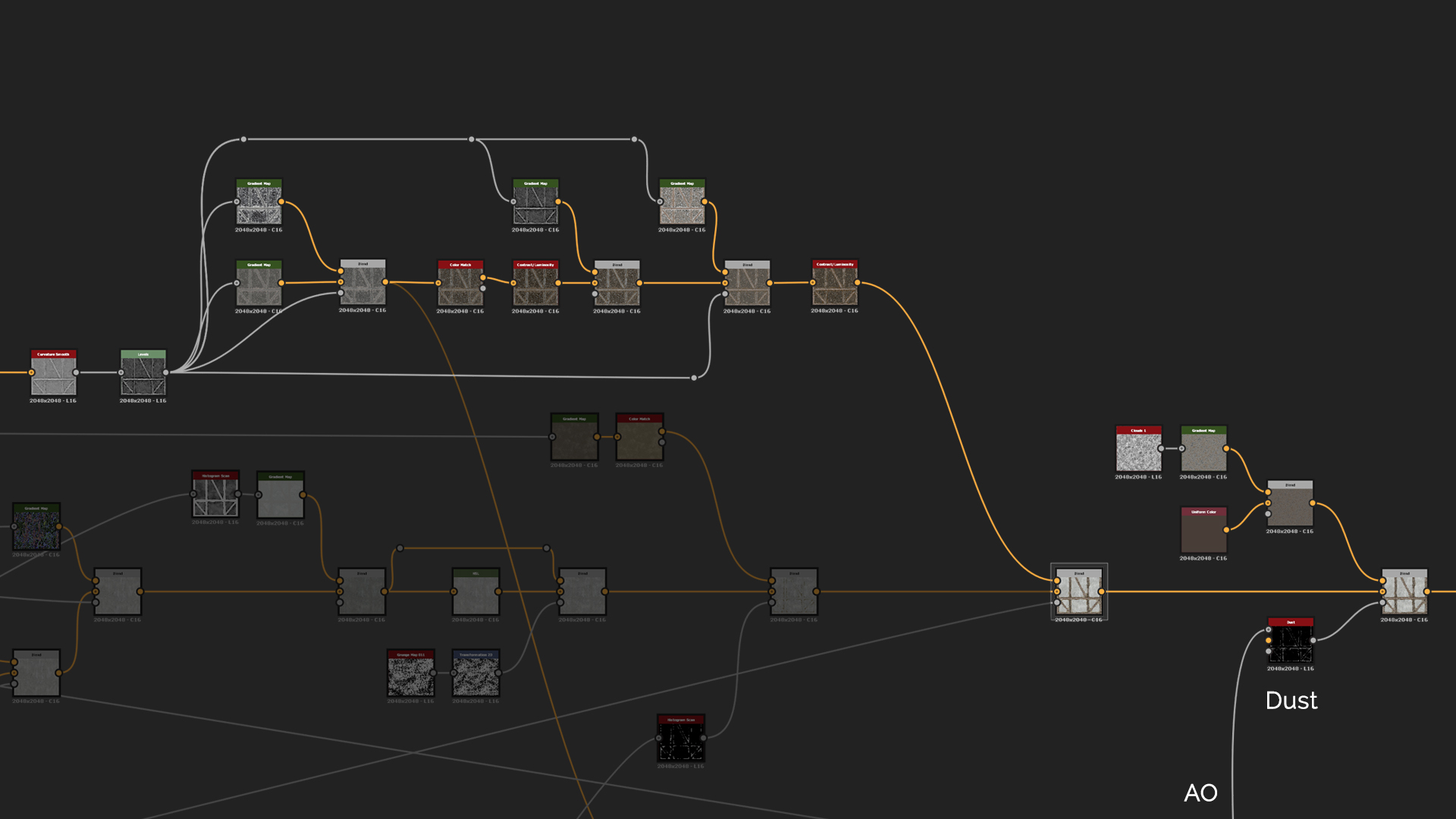11/29/2019
Шпаргалка C#
11/20/2019
ВОДЯНОЕ ОХЛАЖДЕНИЕ КОМПЬЮТЕРА

Концепт бесшумного пассивного игрового ПК высокого класса от Calyos
ISC: концепт бесшумного пассивного игрового ПК высокого класса от Calyos
Calyos анонсировала собственный корпус с уникальной системой охлаждения
Calyos анонсировала собственный корпус с уникальной системой охлаждения
11/18/2019
СОЗДАНИЕ Substance
СОЗДАНИЕ ТЮДОРОВСКОЙ СТЕНЫ ДОМА
https://academy.substance3d.com/courses/creating-a-tudor-house-wall
Он - 23-летний художник, работающий в 3D и текстуре из Эстонии, в настоящее время работающий в Ubisoft Barcelona , и основавший собственную компанию Enthelity Studios, которая специализируется на текстурировании.
Он рассмотрит весь график о том, как создать Древесное зерно, Генератор древесных узоров и окончательную стену Тюдоров.
Вы можете скачать файл .sbs, чтобы следовать.
Материал был впервые создан во время прямой трансляции. Вы можете найти Tricch ЭнрикоВот.
Скачать файлы проектаПоэтому, прежде чем мы начнем, я хочу призвать всегда стараться и веселиться с вашими проектами. Особенно с личными. Чем больше веселья, тем лучше результат, и вы получите удовольствие от всего процесса. Кроме того, я знаю, что об этом много говорится, но ссылки играют ключевую роль в создании материала. Вам не нужно их много, но достаточно, чтобы помочь вам создать необходимые эстетические детали.
Просто краткий обзор того, как я подхожу к текстурам, - попытаться разбить их на слои. В зависимости от материала, вы либо начинаете с более крупных форм, которые определяют общий вид, а затем продвигаетесь вверх до микроподробности или создаете генераторы, которые помогают создавать определяющие формы вашего материала. Хороший пример этого - если вы сделаете генератор камней для своего материала. Мы будем использовать ту же технику и в этом уроке, где мы строим наш путь от деревянного зерна до деревянных балок с гипсом. Поскольку файлы проекта также включены, я постарался сделать все возможное, чтобы все упорядочить, чтобы было легко понять и следовать за ним.
ССЫЛКИ
Нет необходимости в нескольких эталонных изображениях, если у вас достаточно четкое представление о том, что вы хотите создать. Эти изображения помогают определить мелкие детали, которые делают текстуру более органичной. Хотя хорошо иметь много ссылок для каждой части, постарайтесь не слишком их увлекать. Не бойтесь использовать свое воображение, смешанное со ссылками.
ДЕРЕВЯННОЕ ЗЕРНО
К счастью, первый график довольно легко читается, поэтому давайте перейдем к нему!
Первым шагом этой текстуры является создание вертикального шума и использование Transform2D для его расширения и поворота по горизонтали. Фактически нет необходимости вращать его, может быть более практичным работать таким образом и видеть шаблон горизонтально, а не вертикально. Затем вы можете использовать несколько 2D-узлов Transform для изменения масштаба рисунка дерева и Multi Switch, который был выставлен, чтобы иметь возможность изменить масштаб рисунка позже, если это необходимо. Из-за Transform 2D шаблон больше не был мозаичным, поэтому используйте функцию «Сделать это как фотография» после Multi Switch.
Затем вы можете использовать Directional Blur, Levels и Auto Levels, чтобы зафиксировать значения горизонтальных линий. А теперь запустите его через градиент, чтобы иметь возможность вручную назначать градиенты различным наклонам горизонтальных линий и создавать рисунок дерева. Чтобы завершить рисунок, используйте Warp и Slope Blur с очень низкой интенсивностью, просто чтобы добавить некоторые дополнительные детали и деформации, чтобы сделать его более органичным с небольшими деревянными осколками.
Чтобы добавить деревянные узоры кругов, начните с простого Shape of Half Bell и Starburst и смешайте их вместе с Add. После этого пропустите его через Tile Random и деформируйте их, чтобы они больше соответствовали общей структуре дерева. вы можете использовать одну и ту же карту градиента и смешать как узор дерева, так и круги дерева, используя маску, созданную при сканировании гистограммы. После этого добавьте узел Switch, чтобы вы могли включать и выключать круги в зависимости от необходимости.
Последний шаг для рисунка дерева - это микро детали. Там используются Направленные шумы (или Древесина из прежних версий), деформируйте их по горизонтальным линиям и смешивайте зернистость и рисунок деревянной детали, используя режим смешивания Multiply. После этого вы можете добавить Авто Уровни, чтобы зажимать от максимального черного до белого. Затем добавьте два выхода - один для основной высоты и второй для маски «Деревянные круги», которые могут пригодиться, когда их нужно по-разному раскрасить.
ДЕРЕВЯННЫЙ УЗОР
Затем мы создадим генератор Wood Pattern, который добавляет к краю износ кромок, неровности и детали из древесины. Для входов используйте окончательные деревянные балки, тогда вам нужно будет только сделать квадратную форму, а генератор сделает все детали, необходимые для балок. Таким образом, вы сможете использовать Transform2D любым способом и просто запустить его через генератор, и все детали будут преобразованы одинаково. Хороший пример - если вы представите доску под углом 45 градусов и добавите к ней деревянное зерно, износ кромки и детали. Вместо того, чтобы вращать несколько узлов, если необходимы изменения, вы сможете сделать это только с одним узлом. Это экономит время, и ваш график будет хорошо организован, что обеспечит лучшую читаемость.
Чтобы лучше проиллюстрировать генератор, вы можете добавить на вход базовую форму мозаичной коробки, которая будет деформирована и преобразована в конечную деревянную балку. Первое, что нужно сделать, это создать узел ввода и Multi Switch, чтобы вы могли переключаться между горизонтальными и вертикальными формами. После этого используйте Slope Blur с режимом Min и Perlin Noise, чтобы нарезать некоторые фигуры на балки и смешать их вместе в режиме Multiply. Поскольку некоторые фигуры будут обрезаны от края до края, используйте Transform 2D и немного растяните их по горизонтали. Как только это будет сделано, добавьте Directional Warp, чтобы сделать лучи более нерегулярными.
Здесь добавьте более интенсивный износ кромок, снова используя Slope Blur с Perlin Noise, растянутым по горизонтали. Этот износ кромки предназначен для верхнего слоя дерева, а не для всего пути, поэтому деформация может быть намного сильнее. Как только это будет сделано, смешайте его в режиме Multiply с довольно низкой интенсивностью 0,18, так что будут показаны только некоторые повреждения края.
Затем вы можете назвать узел смешивания «Основная высота», так как он будет использоваться позже и может быть слишком запутанным, чтобы объяснить, где он находится на графике. В первом узле смешивания добавьте больше горизонтального износа кромки, так как предыдущий использовал больше в качестве эффекта износа врезки. Вы можете использовать ту же технику с Vertical Noise и Slope Blur, которая только что использовалась. И, конечно, также добавьте некоторую Направленную деформацию, чтобы детали правильно передавались на основную высоту. После этого мы хотим добавить несколько горизонтальных разрезов вдоль балок. Начните снова с Вертикального шума, поверните его в горизонтальное положение, разделите несколько строк с помощью сканирования гистограммы и растяните их с помощью Направленного размытия. Чтобы добавить искажение, используйте Slope Blur и смешайте их, используя режим вычитания с очень низкой интенсивностью 0,05.
С тех пор, как мне понравилась идея иметь порезы на дереве, как если бы оно было действительно сухим, я хотел подчеркнуть это. Создайте форму Ridged Bell и уменьшите размер X. После этого подключите его к Splatter и используйте сканирование гистограммы, чтобы замаскировать некоторые из них. Затем используйте Slope Blur с шумом «Горизонтальные разрезы» и Clouds 2, чтобы добавить некоторый эффект износа к разрезам. Облака 2 прошли через узел Make It Tile, чтобы уменьшить довольно шумовую картину. Затем вы можете закончить разрезы, деформировав их в Main Height и Perlin Noise, чтобы сделать их немного более рандомизированными.
И теперь прибывает в наше Лесное Зерно, которое мы сделали. Используйте Transform 2D, чтобы увеличить их мозаику, чтобы они выглядели по-настоящему изношенными, чтобы даже древесина не была настолько хорошо различима, снова используйте Slope Blur и закончите его, деформировав до высоты и смешав его с помощью Subtract с интенсивность 0,05.
После деталей и надрезов Wood Grain мы хотим добавить в древесину вмятины неровности. Но до этого мы можем создать простой узел генератора царапин, в котором мы используем новые облака в качестве маски и генерируем несколько царапин, которые проходят через Blur Blur для некоторых эффектов износа.
Вмятины были созданы с использованием узла Shape с полумесяцем в качестве шаблона. Снова используйте Splatter и Histogram Scan, чтобы случайным образом разбить их на части и отделить только некоторые из них. Затем используйте Slope Blur, как мы использовали его по всему графику, и деформируем его, используя Perlin Noise с главной высотой.
Для микро детализации используйте Вертикальные Шумы, которые также использовались в Древесине. Затем смешайте их очень мягко с вычитанием с интенсивностью 0,02. Поскольку детали все еще слишком сильны, добавьте гистограмму, чтобы уменьшить некоторые из них. И, наконец, используйте основную высоту, чтобы извлечь маску, и умножьте ее на карту высот диапазона гистограммы, чтобы сохранить детали в том виде, в котором они были, но получите черный фон, чтобы позже правильно их смешать. В конце та же самая установка вращения, которая была в начале, поэтому детали не нужно поворачивать, но весь ввод будет вращаться, а в конце поворачиваться обратно к оригиналу. Затем вы можете добавить второй выход с деревянной текстурой, которая была деформирована в основную высоту, которую можно использовать для создания базового цвета для древесины.
ТУДОР ДОМ СТЕНЫ
Даже если график выглядит немного страшно и безумно, на самом деле все довольно просто. В основном есть Transform 2D, которые создают рисунок стены дома и маски, сделанные с помощью сканирования гистограммы. И так как у нас теперь есть генератор Wood Pattern, нам просто нужно подключить квадратные формы досок к генератору и получить деревянные балки.
Вы можете видеть, что мы только что начали с квадратной формы с 0,07 для размера X, добавили узел скоса без самого скоса, но с 1,17 интенсивностью сглаживания, чтобы карта высот не искажалась. После этого мы начинаем создавать целую фигуру, используя самые основные узлы, такие как Transform 2D, смешивая их с узлами Add и Invert. Да, я знаю, очень продвинутый уровень для создания шаблона.
Как только формы будут готовы, добавьте наш генератор Wood Pattern в конце формы, который можно увидеть в синих прямоугольниках, и который генерирует наши окончательные деревянные балки с необходимыми деталями. Вы даже можете добавить очень тонкий вариант ангела с Flood Fill к внутренним балкам. В конце вы можете видеть, что я добавил ненаправленную деформацию, чтобы сломать единый вид и сделать его более органичным. И, наконец, добавьте узел Auto Levels, чтобы получить максимальную отдачу от высоты.
Для штукатурки вы можете начать с Clouds 2 и деформировать их с помощью Non-Directional Warp и Slope Blur. Здесь мы хотим, чтобы штукатурка выглядела действительно изношенной и как будто это было сделано с использованием самых основных инструментов. После этого используйте диапазон гистограммы, чтобы смягчить высоту, поскольку она слишком тяжелая. Затем вы можете добавить микро детали с шумом BnW Spots 2 с очень тонким сочетанием 0,0023 и многослойным ощущением к нему, используя Clouds 2 и гистограмму, которая зафиксирована на полном черно-белом. Для окончательного смешивания между штукатуркой и деревянными балками используйте узел «Высота смешивания». Отличительной особенностью этого узла является то, что он генерирует маску между двумя слоями, что очень удобно на этапе окрашивания.
Следующий шаг - добавить обломанные углы, где штукатурка не очень хорошо держалась. Чтобы добиться этого, мы сначала используем сканирование гистограммы, чтобы получить маску для лучей, а затем используем Ambient Occlusion с BlurHQ и сканированием гистограммы. Это помогает отделить внутренние углы, на которые мы начали добавлять эффект износа. Во всей текстуре мы использовали очень похожие рабочие процессы, чтобы сохранить целостный внешний вид, поэтому здесь тот же рабочий процесс, который мы использовали в Wood Pattern. Мы начинаем с Slope Blur в режиме Min, который врезается в углы, за которым следуют ненаправленная деформация и Slope Blur с облаками 2. Наконец мы вычитаем из балок маску деревянных балок, чтобы они не мешали формам дерева, и вычитаем с низкая интенсивность от основной высоты.
Для получения более подробной информации о поврежденных участках штукатурки мы хотим добавить в смесь волокна сена. Для этого вы можете создать кучу узлов Messy Fibers и смешать их вместе с простым режимом смешивания Max Lighten и Multiply, чтобы добавить лишь небольшую вариацию высоты. Чтобы замаскировать случайные области волокон, создайте еще одно облако 2, которое вы инвертируете, и используйте Blur Blur, чтобы сделать его более неровным. Эффект снова слишком сильный, поэтому нам нужно добавить диапазон гистограммы, чтобы смягчить его и смешать, используя простой режим копирования.
Последний шаг к высоте: мы хотим добавить несколько трещин на штукатурку. Давайте начнем с Tile Sampler и рандомизируем все как можно больше. После этого вы можете использовать узел «Расстояние» с максимальным расстоянием 10 000 и «Обнаружение краев», который генерирует хорошо рандомизированный шаблон трещин. И снова, начните добавлять износ к трещинам, используя Slope Blur с Clouds 2 и Non-Directional Warp с Perlin Noise.
Прямо сейчас трещины выглядят слишком линейными, и весь рисунок связан. Чтобы разорвать его и иметь разные трещины для каждой секции штукатурки, используйте заливку заливкой на маске с перевернутыми деревянными балками и заливку заливкой до случайной шкалы серого, чтобы получить изменение яркости. А теперь, используя Directional Warp с такими трещинами, как Input и Random Grayscale в качестве Intensity, увеличьте Intensity до 500, сделав каждую часть штукатурки иметь уникальный рисунок трещин из-за деформации. И, наконец, вы можете использовать сканирование гистограммы с облаками 2, чтобы срезать некоторые трещины, чтобы они были более естественными. Для непрозрачности смешивания, используйте Grunge Map 4 и заставьте его пройти через Make It Tile Patch с Octave в 0, чтобы увеличить его.
Заделать на штукатурку Закрыть на дровах Для интенсивности карты нормалей у нас есть 20, Окружающая окклюзия как для высоты, так и для радиуса на уровне 0,1, и вы можете добавить BlurHQ с интенсивностью 0,1 перед картой высот, чтобы иметь меньше искажений на деревянных балках при использовании тесселяции.
К счастью, базовый цвет тоже довольно прост, даже если он выглядит сложным. Для дерева мы должны создать еще один узел Normal, чтобы график был легче читаемым. Это встречается в Smooth Curvature, которая пробегает различные карты Градиента. Для штукатурки используйте Гранж-карту 3, которая была деформирована вокруг конечной высоты и проходит через тот же поток, что и древесина, используя различные карты градиента, выбранные из эталонных изображений. Чтобы добавить эффект утечки к базовому цвету и шероховатости, мы можем использовать Grunge Map 6, который проходит через патч Make It Tile Patch, где Octave установлен на 1, а ширина и высота рисунка увеличены. Затем также добавьте Safe Transform, чтобы добавить немного мозаики, и смешайте оба эффекта утечки, используя режим Max Lighten. Смешайте все разные цвета вместе, используя сгенерированную ранее маску, подобную маске из Blend Height и Plaster Mask. А для окончательной детализации добавьте немного грязи в генератор пыли, который поставляется вместе с Designer.
Для шероховатости мы можем использовать Curvature Smooth в качестве маски для смеси однородного цвета и уровней из Curvature Smooth. Затем добавьте несколько деталей из градиента базового цвета, используя узел Преобразование градаций серого и Сканирование гистограммы, чтобы замаскировать только небольшое количество деталей, которые вы затем смешаете, используя Добавить. Следующая смесь для эффекта утечки. Вы можете сделать это с помощью режима Multiply для Roughness, который затем настраивается с помощью сканирования гистограммы и диапазона гистограммы. Для окончательного смешивания просто добавьте ту же деформированную Гранж-карту, которая использовалась для штукатурки.
ВЫВОД
Надеюсь, этот урок не был слишком сложным для подражания. Пожалуйста, возьмите файлы проекта, чтобы следовать вместе с объяснениями, чтобы они были более понятными и имели больше смысла.
Несколько заключительных предложений и советов от меня - всегда пытаться использовать узел Blend настолько реалистично, насколько это возможно. Например, если у вас есть земля с камнями, то слой земли всегда будет переходить к фону, а камни на переднем плане, поскольку это верхний уровень текстуры. Это помогает не запутаться в том, как смешивать разные слои материала. Также очень полезно всегда пытаться использовать новые узлы и экспериментировать с ними. Это помогает лучше понять Substance Designer и расширить кругозор о том, как подходить к различным формам и моделям.
Я действительно надеюсь, что этот урок был приятным, полезным и дал некоторое представление о моем процессе создания материала. Спасибо за чтение!.В этом уроке Энрико Таммекенд будет делать обзор текстуры стены в стиле Тюдоров.
11/10/2019
Создание игры "Tower Defense" Jasper Flick. Часть 5
11/08/2019
Лучшие уроки Unity от Джаспера Флика
11/07/2019
Создание игры "Tower Defense" Jasper Flick. Часть 2
11/06/2019
Создание игры "Tower Defense" Jasper Flick. Часть 1
11/05/2019
Классы для скриптовых систем, доступных функций и событий в Unity
11/04/2019
Создание и Использование Скриптов в Unity
WheelCollider библиотека моделирования транспортных средств
Давайте пройдемся по процессу создания базового функционирующего автомобиля в Unity 5.0.
Начните с выбора GameObject -> 3D Object -> Plane. Это земля, по которой машина будет двигаться. Убедитесь, что земля имеет нулевое преобразование (Transform -> Reset) для простоты. Масштабируйте его, помещая что-то вроде 100 в компоненты масштаба Transform.
Физика в Unity колайдеры, компоненты материалы
Найти Characters Controler можно в паке Standart Assets в магазине Unity Asset Store
Расположение корневой папки:
Standart Assets/Characters/Firs Person Characters/Perfabs/FPS Controler-Болванка Персонаж
Перетаскиваем на персонажа в окно на Terrian
Скрипты лежат:
Standart Assets/Characters/Firs Person Characters/Scripts
Скрипты добавляем в качестве ссылки Add Component/New Script/C#
11/03/2019
Unity скрипт контроль физики Rigidbody (Твердые тела)
Твердые тела
ПЕРЕКЛЮЧИТЬСЯ НА СЦЕНАРИИдействовать под контролем физики. Rigidbody может получать силы и крутящий момент, чтобы заставить ваши объекты двигаться реалистично. Любой GameObject должен содержать Rigidbody, на который может влиять сила тяжести, действовать под действием дополнительных сил посредством сценариев или взаимодействовать с другими объектами через физический движок NVIDIA PhysX
.
Скрипты для C# и Unity
11/02/2019
Unity Традиционный игровой ввод
-
G-коды, также называемые подготовительными кодами, представляют собой слово в программе ЧПУ, начинающееся с буквы G. Как правило, это код, с...
-
Цикл сверления с шагом G83 выполняет операцию сверления за несколько шагов, этот метод делает глубокое сверление простым и экономичным. Пода...
-
Примеры учебных пособий по программированию ЧПУ Коды G и M для станков с ЧПУ от начального до продвинутого уровня.